Последњи пут ажурирано

Зумирајте састанке последњих недеља су постали све популарнији јер је нова пандемија коронавируса приморала већину света у затвореном простору. Подузећа и појединци окупљају се готово због посла и забаве. Један од начина да прилагодите своје Зум искуство је додавањем прилагођене позадине. Сада, уместо да покажете другим полазницима своју неуредну кућну канцеларију или кухињу, можете на пример да додате призор за плажу или град, за шта год желите. Ево како додати прилагођену тему било којем Зоом састанку којем присуствујете, као домаћин или гост.
Шта је зум?
Сан Јосе, Калифорнија, Зоом је комуникациона платформа која садржи алате за видео и гласовне састанке. За разлику од многих алтернатива на тржишту, Зоом је доступан на више платформи, укључујући путем веба и апликација. Сваки зум састанак обично има домаћина и разне позиве. Зоом нуди премиум пакете, укључујући оне за мале тимове, мала и средња предузећа и предузећа. Постоји и бесплатни пакет који омогућава било коме да га користи.
Основни лични пакет Зоом омогућава домаћину да позове до 100 људи на сесију. Максимално дозвољено време за ове састанке је 40 минута, мада је Зоом за многе смањио ово ограничење током пандемије. Бесплатни основни пакет омогућава неограничене сесије, иако истовремено можете одржати само један састанак.
Додавање позадине за зумирање
Позадину зума можете додати преко званичне апликације Зоом и клијента Зоом за Мац и Виндовс. Функција виртуалне позадине омогућава вам приказивање слике или видео записа. Алат најбоље функционира са зеленим екраном и уједначеним осветљењем. Комбинација омогућава Зоом-у да открије разлику између вас и позадине. Већина кућних корисника нема зелени екран! Можете је купити на мрежи.
Као Зоом објашњава, нема ограничења величине приликом додавања виртуелних позадина, али препоручује се обрезивање слике како би се прилагодио пропорцији вашег фотоапарата пре него што га отпремите.
Пример: Ако је за ваш фотоапарат постављено на 16: 9, слика од 1280 пиксела за 720 пк или 1920 пиксела за 1080 пиксела добро би функционирала.
Коришћење апликације Зоом на иОС-у
Позадину можете да промените преко апликације Зоом Цлоуд Меетингс на иОС-у током активан само састанак. Апликација Зоом за Андроид тренутно не подржава виртуелне позадине.
- Тапните на Још икона у дну екрана.
- Изаберите Виртуална позадина.
- Изаберите + да бисте изабрали слику која ће се користити као позадина.
- Тапните на слика да се користи од ваших фотографија.
- Изаберите Готово, онда Близу.
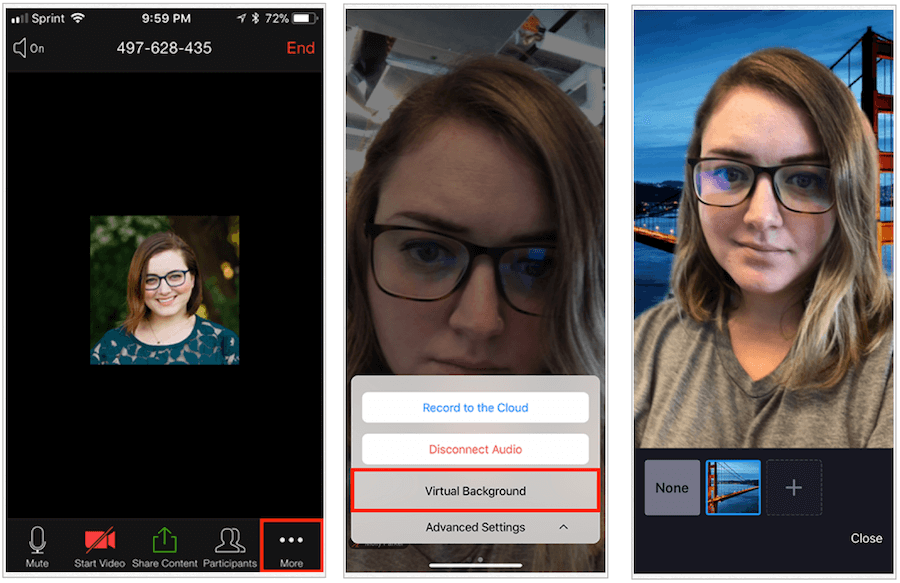
Извор: Зум
Коришћење клијента за увећање на Мац или Виндовс
- Током активног састанка за увећање кликните на ^ стрелица при дну екрана.
- Изаберите Изаберите виртуелну позадину…
- Када је примените, кликните Преузимање на искачућој поруци.
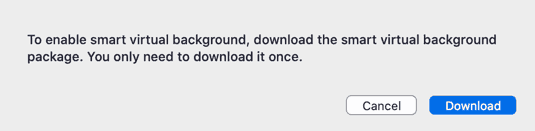
Одавде:
- Изаберите слика желите или кликните на + дугме за додавање слике.
- Кликните "Икс“Да се вратим на састанак.
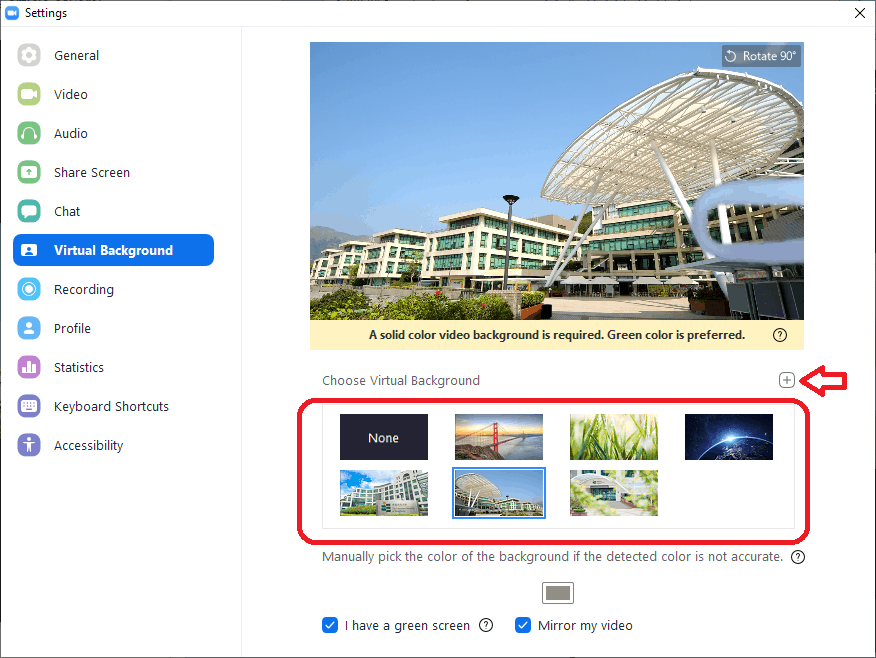
Извор: Зум
Сугестије
Зоом нуди следеће савете за виртуелну позадину:
- Да би се постигао најбољи ефекат виртуелне позадине, Зоом препоручује употребу позадине пуне боје, по могућности зелене.
- Камере већег квалитета резултирају бољом виртуалном позадином. Детаље потражите у препорукама за фотоапарат.
- Користите једнолично осветљење и боју.
- Не носите одећу исте боје као виртуална позадина.
- Позадинска слика са односом слике 16: 9 и минималном резолуцијом 1280 од 720 пиксела. Извори за бесплатне слике: Пекелс, Унспласх, Пикабаи.
- Видео (МП4 или МОВ датотека) са минималном резолуцијом од 480 до 360 пиксела (360п) и максималном резолуцијом 1920 од 1080 пиксела (1080п).
Набавите позадинске шаблоне
Како зум добија на популарности, тако се повећава и број веб локација које нуде позадинске шаблоне. Долази у Унспласхна пример, тренутно је на располагању 114 висококвалитетних позадина и расте. Схуттерстоцк такође нуди одличне резултате избор бесплатних виртуелних позадина за ваше потребе за увећање, као и многи други.
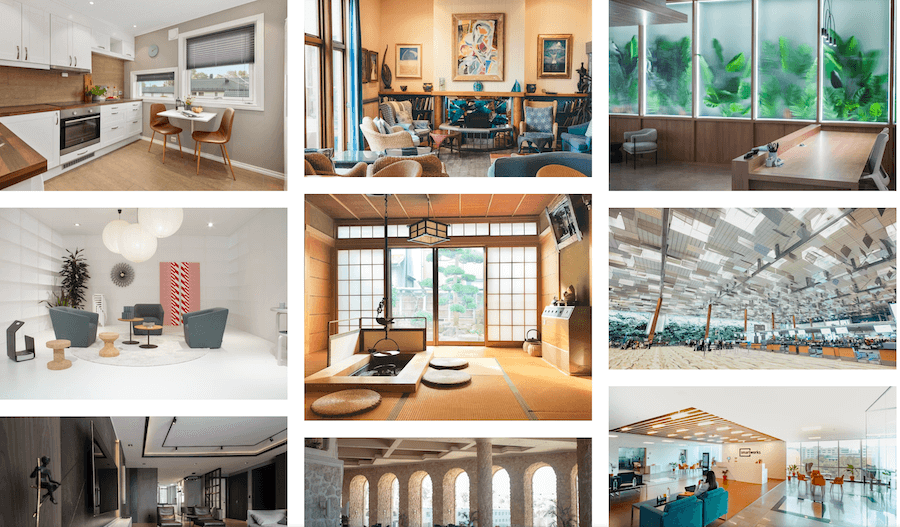
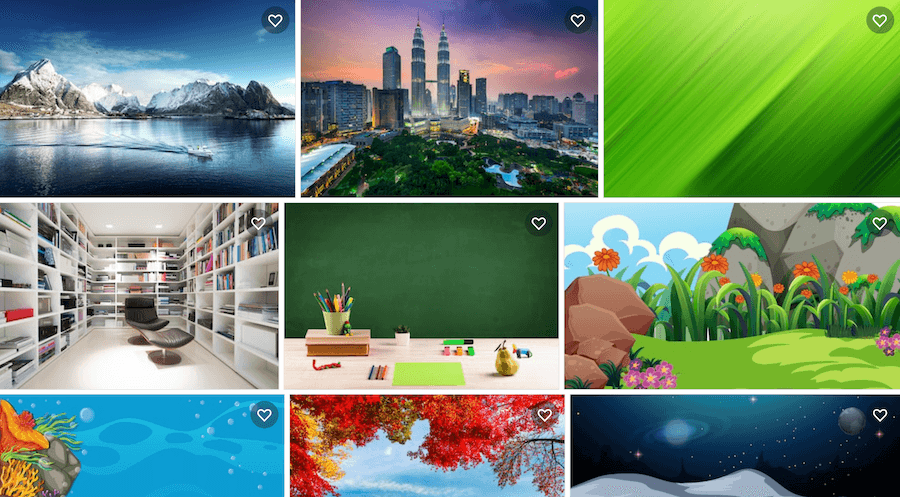
Зум је корисно средство за све који се желе даљински повезати с другима. Иако су у почетку креиране за пословну употребу, појединци такође могу користити услугу. Најбоље од свега, за већину појединаца је бесплатно! Помоћу њега се повежите са својим пријатељима, породицом и другим вољенима и уживајте!
Шта је лични капитал? Преглед 2019. године, укључујући начин на који то користимо за управљање новцем
Било да прво започињете са инвестирањем или сте искусни трговац, Персонал Цапитал има за свакога понешто. Ево погледа на ...

